- Автор Jason Gerald [email protected].
- Public 2023-12-16 11:23.
- Соңғы өзгертілген 2025-01-23 12:24.
Бұл wikiHow сізге ноутбук батареясының заряды мен Windows және Mac компьютерлерінің жалпы өнімділігін тексеруді үйретеді. Егер батареяны ауыстыру қажет болса, Windows сізге хабарлайды. Бұдан басқа, сіз PowerShell -ден батарея туралы есептерді ала аласыз. Дегенмен, Mac жүйесінде батареяның күйін System Report бағдарламасынан тексеру керек.
Қадам
3 әдіс 1: Windows жүйесінде батареяның қызмет ету мерзімін және күйін тексеру
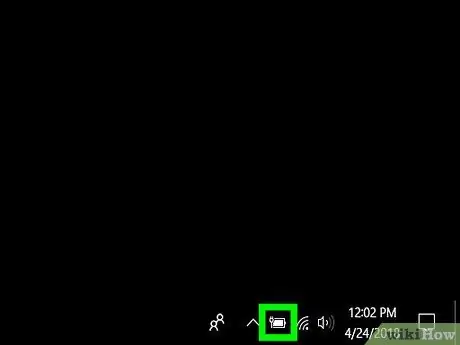
Қадам 1. Батарея белгішесін тексеріңіз
Ол Windows тапсырмалар тақтасының төменгі бұрышында орналасқан. Әдепкі бойынша, Windows тапсырмалар тақтасы экранның төменгі жағында орналасқан. Егер батарея белгішесінің үстінде қызыл x белгісі болса, бұл батареяда ақау бар екенін білдіреді.
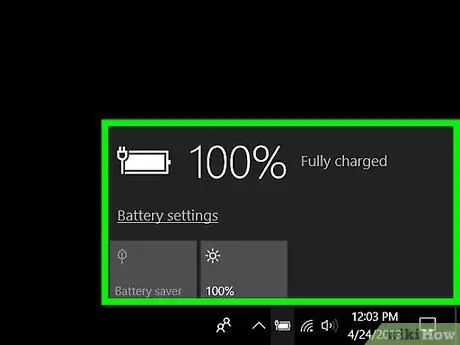
Қадам 2. Батарея белгішесін басыңыз
Бұл сіздің батарея туралы қосымша ақпарат береді. Сонымен қатар, ол сізге экранның жоғарғы сол жағында батарея қуаты қанша екенін көрсетеді. Егер батареяда ақаулық болса, сіз егжей -тегжейін экран терезесінің жоғарғы жағында таба аласыз. Егер батареяны ауыстыру қажет болса, Windows сізге хабарлайды.
3 -ші әдіс 2: Windows -те батарея туралы есеп алу
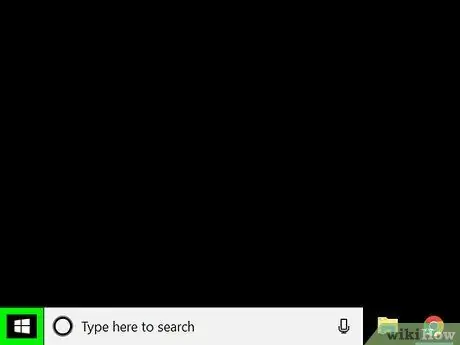
Қадам 1. Тінтуірдің оң жақ түймешігімен нұқыңыз
Бастау мәзірі - тапсырмалар тақтасының төменгі сол жақ бұрышында Windows белгішесі бар түйме.
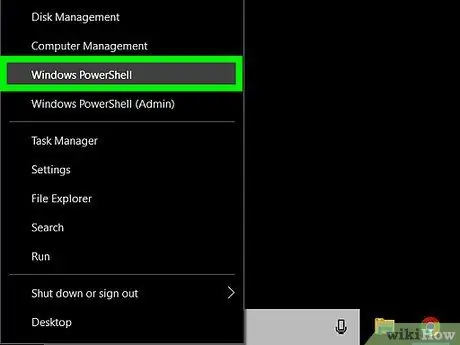
Қадам 2. Windows PowerShell түймешігін басыңыз
Ол Бастау мәзірін тінтуірдің оң жақ түймесімен басқанда пайда болатын мәзірдің ортасында. Бұл батырманы басқанда PowerShell опциялары пайда болады.
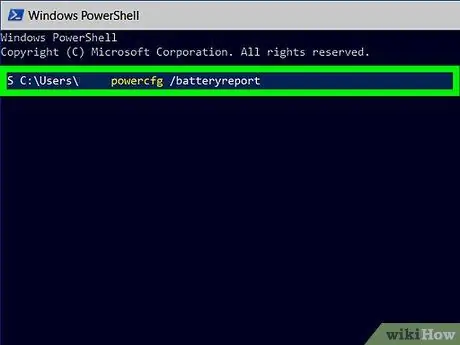
3 -қадам. Powercfg /batteryreport теріңіз
Бұл PowerShell пәрмені батарея туралы есеп береді.
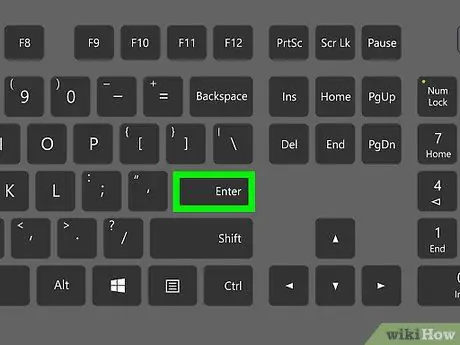
Қадам 4. Enter пернесін басыңыз
Бұл түймені басу арқылы веб -шолғышта ашылатын батарея туралы есеп пайда болады.
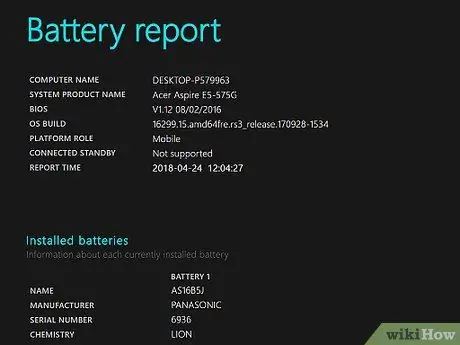
Қадам 5. Батарея туралы есепті ашу үшін басыңыз
Әдепкі бойынша, бұл есеп C: / users / username / battery report.html файлында сақталады. Бұл батарея туралы есеп кез келген веб -шолғышта ашылуы мүмкін. Бұл құжатта батареяның түрі, пайдалану тарихы, сыйымдылығы және болжамды сыйымдылығы туралы ақпарат бар.
3 -ші әдіс 3: Mac компьютеріндегі батареяның өнімділігін тексеру
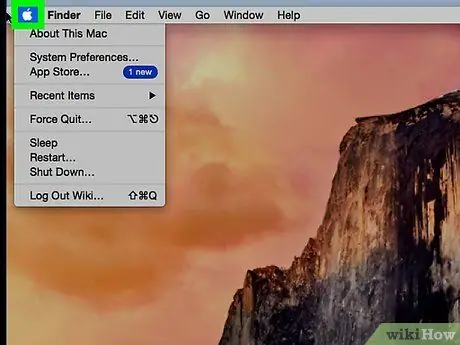
Қадам 1. түймешігін басыңыз
Ол мәзір жолағының жоғарғы сол жақ бұрышында.
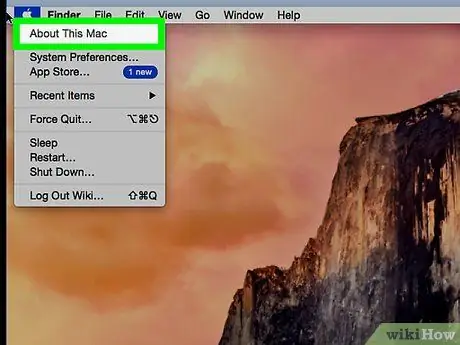
Қадам 2. Осы Mac туралы басыңыз
Бұл опция алдымен мәзір жолағында пайда болады.
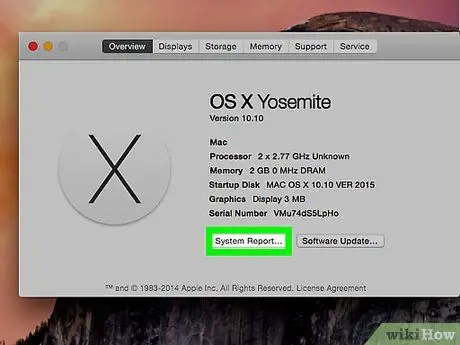
Қадам 3. Жүйелік есеп түймешігін басыңыз
Бұл опция осы Mac туралы мәзірдің Шолу қойындысының төменгі жағында. Бұл опция әр түрлі есептер бар мәзірді ашады.
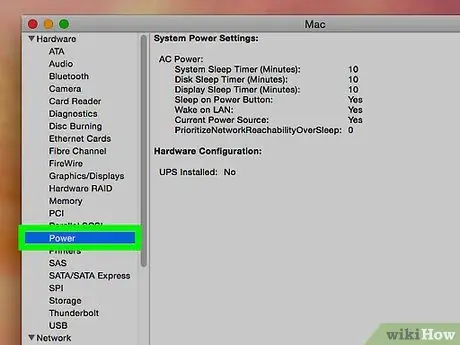
Қадам 4. Қуат түймешігін басыңыз
Ол бүйірлік тақтаның сол жақ мәзірінде, Аппараттық құралдар мәзірінде.
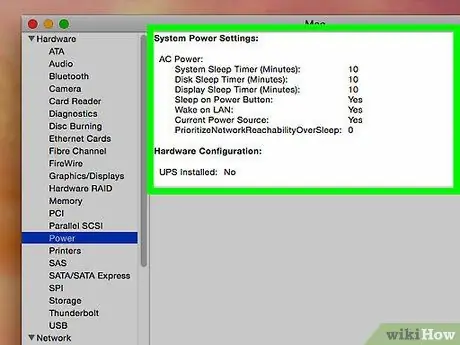
Қадам 5. Батареяның күйін тексеріңіз
Сіз бұл ақпаратты «Батарея туралы ақпарат» параметрінің астындағы «Денсаулық туралы ақпарат» мәзірінен таба аласыз. Пайда болған ақпаратта Шарттың жанындағы «Қалыпты», «Жақында ауыстыру», «Қазір ауыстыру» немесе «Қызмет батареясы» болуы мүмкін.






